|
Настройка MIDI-nортов Командой главного меню Devices> Device Setup откройте диалоговое окно Device Setup, показанное на рис. 2.9. В левой части этого окна расположен список Devices, в котором перечислены все аппаратные и программные устройства, имеющиеся в системе. К таким устройствам, в частности, относятся входные и выходные MIDI- и аудиопорты. Заметим, что если мы говорим "устройство имеется в системе", это значит, что его аппаратная часть (если таковая имеется) и соответствующие драйверы установлены и нормально функционируют.
При выборе раздела в списке Devices на вкладке Setup отображаются его доступные для редактирования параметры. О вкладке Add/Remote мы поговорим позже. А сейчас перечислим основные устройства в том порядке, в котором их удобнее изучать.
В разделе DirectMusic имеется список MIDI-портов, доступных в системе посредством API DirectX. Среди них могут быть порты как реальных устройств, так и виртуальных синтезаторов, являющихся не плагинами, а самостоятельными программами. Пример такого программного синтезатора: Microsoft GS Wavetable SW Synth.
На всякий случай напомним, что посредством интерфейса ASIO осуществляется передача только цифрового звука между Cubase SX и звуковой картой. Поэтому использование DirectX, а не ASIO, для обмена MIDI-данными — это совершенно нормально. Трафик MIDI-данных на несколько порядков меньше трафика звуковых данных. Поэтому быстродействие программного интерфейса в данном случае не критично. Не исключен и вариант, когда MIDI-порты эмулируются DirectX. To есть взаимодействие с ними в действительности осуществляется по цепочке DirectX—MME. Но это не вызовет никаких затруднений при работе с MIDI-портами. В данном случае в названиях портов будет присутствовать надпись [Emulated]. 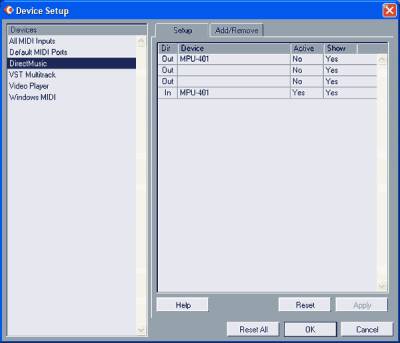
Рис. 2.9. Диалоговое окно Device Setup, раздел DirectMusic
Список MIDI-портов включает в себя следующие графы: * Dir — направление передачи данных; In — входной порт, Out — выходной порт;
* Device — название порта;
* Active — активность порта. Порт находится в активном состоянии, если на работу с ним настроен какой-нибудь плагин или MIDI-трек;
* Show — сделать порт доступным из проекта Cubase SX (Yes — да, No — нет). Для редактирования в данном случае доступы только параметры Device и Show. Имеет смысл исключить те MIDl-порты, которые вы не собираетесь использовать в своем проекте.
Редактирование осуществляется следующим образом. Для переключения значений Yes/No параметра Show следует сделать щелчок на соответствующем поле. Если требуется изменить название порта, то также следует сделать щелчок на нужном поле в графе Device, после чего текстовая строка с названием порта станет доступной для редактирования. После завершения редактирования названия следует нажать <Enter>, чтобы сохранить изменения, или <Esc>, чтобы восстановить исходное название.
Возможен еще и такой вариант, когда драйверы звуковой карты поддерживают работу только через ММЕ. В этом случае раздел DirectMusic окажется пустым, а аналогичный список доступных MIDI-портов следует искать в разделе Windows MIDI.
Отметим, что практически все MIDI-устройства могут принимать сообщения по 16 каналам. Для каждого из каналов могут быть заданы свои MIDI-инструменты (тембры, патчи, программы — в данном случае это синонимы). Таким образом, один синтезатор может одновременно воспроизвести звучание 16 MIDI-инструментов. Если вы используете несколько синтезаторов, например два, то в вашем распоряжении уже 32 MIDI-канала. Это значит, что одновременно могут звучать 32 различных MIDI-инструмента (16 инструментов одного синтезатора и 16 — другого).
Современные MIDI-устройства могут принимать сообщения более чем по 16 каналам. Для того чтобы обойти ограничение спецификации MIDI, заключающееся в том, что одно устройство может иметь не более 16-и MIDI-каналов, для каждого устройства создается по несколько виртуальных (а иногда и аппаратных) MIDI-портов. Например, синтезаторы звуковых карт SB Livel/Audigy/Audigy 2 являются 32-канальными и имеют по два 16-канальных виртуальных порта, называемых Synth А и Synth В.
В Cubase SX имеется некий виртуальный MIDI-порт, называемый All MIDI Inputs. Его можно выбирать в качестве входного порта MIDI-треков. Назначение порта All MIDI Inputs заключается в объединении нескольких реально существующих входных MIDI-портов в один виртуальный. По сути дела, All MIDI Inputs представляет собой концентратор (hub), в котором объединяются сообщения, получаемые с нескольких входных портов. Практическая польза от этого порта заключается в том, что в ряде случаев его наличие позволяет сэкономить деньги и не покупать MIDI-концентратор, реализованный аппаратно. Пример такого случая: у вас имеется два аппаратных устройства: MIDI-клавиатура и специализированный MIDI-контрол-лер. Если требуется записывать MIDI-данные, поступающие от этих устройств, то All MIDI Inputs поможет вам обойтись без MIDI-концентратора. Разумеется, это возможно только при условии, что вы располагаете либо двумя звуковыми картами, либо звуковой картой, имеющей два физических разъема MIDI In.
В разделе All MIDI Inputs (рис. 2.10) доступен список входных MIDI-портов, сообщения которых могут объединяться в концентраторе All MIDI Inputs. Для тех портов, объединение которых в концентраторе All MIDI Inputs нежелательно, следует установить значение параметра Active в положение No.
В нашем примере присутствует всего один входной порт, поэтому пример не очень нагляден. Но в принципе, портов может быть много. Причем доступны в списке будут только те входные порты, для которых параметр Show в разделе DirectMusic установлен в положение Yes. 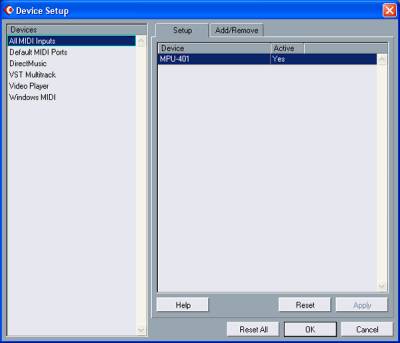
Рис. 2.10. Диалоговое окно Device Setup, раздел All MIDI Inputs 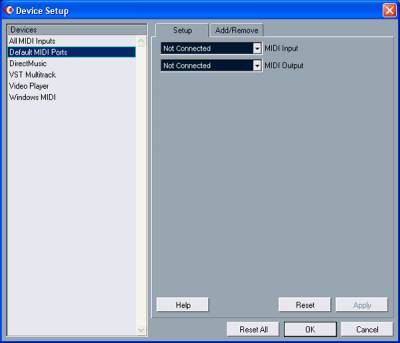
Рис. 2.11. Диалоговое окно Device Setup, раздел Default MIDI Ports
В разделе Default MIDI Ports окна Devce Setup (рис. 2.11) имеются списки MIDI Input и MIDI Output, в которых можно соответственно выбрать входной и выходной MIDI-порты, устанавливаемые для вновь создаваемых MIDI-треков по умолчанию.
Если у вас всего один входной MIDI-порт, к которому подключена MIDI-клавиатура, и вы собираетесь работать преимущественно с VSTi, то список MIDI Output лучше не трогать (оставить там Not Connected — не выбран ни один из портов). А в списке MIDI Input следует выбрать тот самый единственный входной MIDI-порт. Как много своего времени вы потратите на работу с Cubase SX? Даже если вы за все это время создадите всего сотню MIDI-треков, то вам уже не нужно будет сотню раз назначать входной порт.
В разделе MIDI> Filter диалогового окна Preferences (рис. 2.12), вызываемого командой File> Preferences, доступны параметры фильтрации MIDI-сообщений, поступающих через входные MIDI-порты. 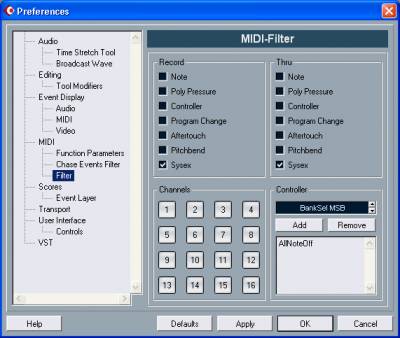
Рис. 2.12. Диалоговое окно Preferences (раздел MIDI> Filter)
В группе Record выбираются типы сообщений, которые следует фильтровать (не пропускать) при записи. Аналогичный перечень типов сообщений имеется в группе Thru — эти типы будут фильтроваться в режиме трансляции
MIDI-сообщений с входных портов MIDI-треков на выходные. Перечислим доступные типы сообщений: * Note — сообщения о нажатии MIDI-клавиш;
* Poly Pressure — давление на отдельные клавиши;
* Controller — сообщения об изменениях значений контроллеров;
* Program Change — смена инструмента;
* Aftertouch — усредненное давление на клавиши в одном MIDI-канале;
* Pitchbend — сдвиг высоты тона;
* Sysex — привилегированные системные сообщения. Сообщения, поступающие по MIDI-каналам, выбранным в группе Channels, не следует пропускать. В группе Controller уточняется, сообщения каких именно контроллеров подлежат фильтрации. В верхней части группы расположено поле, в котором следует выбрать нежелательный контроллер. Кнопкой Add выбранный контроллер заносится в список фильтруемых контроллеров. Чтобы исключить контроллер из этого "черного" списка, следует выбрать его и нажать кнопку Remove. | 